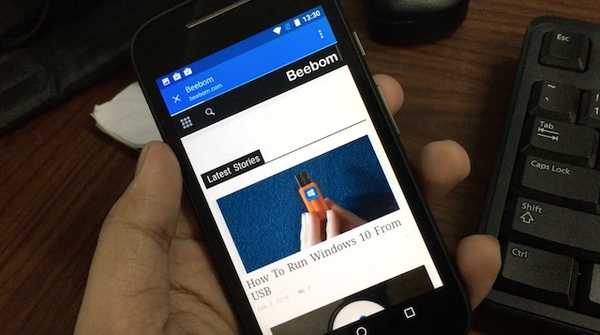
Damian Washington
0
5420
1148
Più spesso, ci sono volte in cui devi aprire collegamenti Web da app Android di terze parti (ad esempio, considera l'accesso a un URL che il tuo amico ti ha inviato via e-mail o WhatsApp). In tali casi, il collegamento si apre generalmente nel browser predefinito (principalmente Google Chrome). Anche se questo non è un problema, farlo immediatamente ti porta a Chrome. E una volta terminato di visualizzare il collegamento in Chrome, è necessario tornare manualmente all'app che si stava utilizzando. Abbastanza fastidioso, non pensi?
Non più, grazie a Chromer per Android. È una fantastica app Android che ti consente di aprire i collegamenti in Chrome senza uscire dalle app. Con Chromer, puoi accedere rapidamente ai link come faresti in Chrome e tornare immediatamente a tutto ciò che stavi facendo. Sembra interessante? Continua a leggere su Chromer e scopri come puoi utilizzarlo per visualizzare meglio i link.
Che cos'è esattamente Chromer? E perché dovresti usarlo?
Fondamentalmente, Chromer semplifica una funzione di Chrome orientata agli sviluppatori, chiamata Chrome schede personalizzate. In parole povere, le schede personalizzate di Chrome consentono a qualsiasi app di avviare una versione semplificata di Chrome per visualizzare qualsiasi URL / collegamento, senza che sia necessario avviare l'app completa del browser Chrome. Pertanto, Chromer offre alle app la propria mini versione di Chrome per l'accesso ai collegamenti.
L'uso di Chromer ha sicuramente senso, in quanto rende molto convenienti la visualizzazione di link e URL. Non è necessario tornare manualmente all'app originale che stavi utilizzando e il tuo telefono Android non deve sostenere il sovraccarico di avviare un'altra app. Inoltre, Chromer utilizza il motore di rendering di Chrome e ti dà anche accesso alle funzionalità standard di Chrome come password salvate, informazioni di riempimento automatico e aggiornamenti di sicurezza.
Come utilizzare Chromer per visualizzare i collegamenti in Chrome senza uscire dalle app?
Passo 1: Quando esegui Chromer per la prima volta dopo l'installazione, la prima cosa è impostarlo come browser predefinito. Per questo, tocca il Imposta il browser predefinito e seleziona Chromer dall'elenco.

Nota: Se il metodo sopra non funziona, puoi in alternativa impostare Chromer come browser predefinito tramite le impostazioni di Android. Vai a Impostazioni> App, e tocca il "Ingranaggio"Icona nell'angolo in alto a destra. Adesso vai a App predefinite> App browser, e seleziona Chrömer.
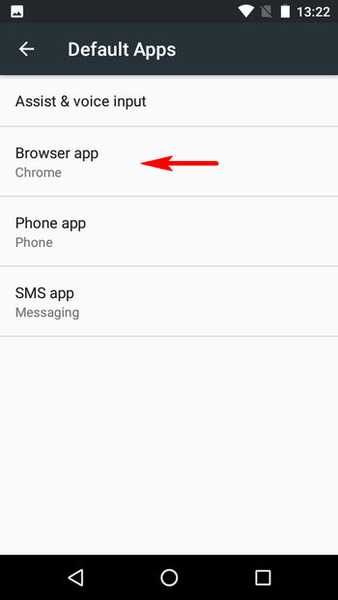
Passo 2: È praticamente tutto ciò che serve per far funzionare Chromer. In futuro, i collegamenti nelle app verranno aperti in una scheda personalizzata di Chrome tramite Chromer, fungendo da versione mini di Chrome. Al termine, tocca semplicemente "X" pulsante sulla barra degli URL per restituire l'app che stavi utilizzando. Guarda il video seguente, che illustra l'azione:
Oltre a quanto sopra, Chromer ha anche un paio di utili opzioni che possono essere facilmente configurate all'interno dell'app stessa. Questi sono menzionati di seguito:
> Chromer può eseguire la scansione dello schermo del tuo dispositivo Android alla ricerca di collegamenti / URL e caricarli in background per un accesso più rapido. Inoltre, l'app può essere configurata per caricare i collegamenti in background, solo tramite Wi-Fi, al fine di conservare i dati mobili.
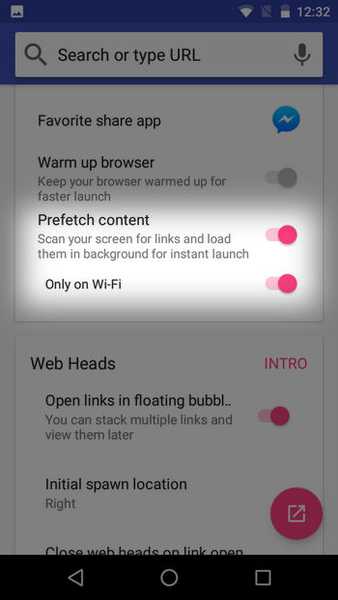
> Puoi effettuare direttamente una ricerca di testo o vocale (tramite Google) da Chromer.
> Come azione secondaria, puoi scegliere di aprire i collegamenti accessibili in un altro browser o condividerli tramite altre app (configurabili in Chromer).
> Secondo l'ultima versione testata (1.5), Chromer può fornire alla barra degli strumenti della scheda personalizzata di Chrome un colore basato sull'app da cui si accede al collegamento.
> C'è anche una funzione di teste web (come le teste di chat di Facebook Messenger) che ti consente impila più collegamenti come bolle mobili, per accedervi in un secondo momento (vedi screenshot sotto). Tuttavia, queste bolle mostrano solo la prima lettera del link (ad es. G per www.google.com), invece di qualcosa di più riconoscibile, come una favicon del sito Web, che diventa un po 'confusa.
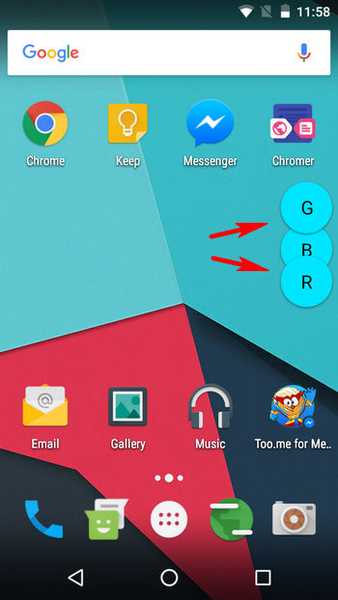
Scarica
VEDI ANCHE: 15 trucchi di Google Chrome per aumentare la tua produttività
Accedi ai link nelle app senza lasciarli
Data la frequenza con cui dobbiamo accedere a collegamenti / URL da altre app Android, saltare costantemente a Chrome e poi tornare indietro diventa fastidioso molto velocemente. Per fortuna, Chromer per Android ti risparmia tutti quei problemi, rendendo i collegamenti di visualizzazione non solo più facili e veloci, ma con tutte le funzionalità di sicurezza di Chrome. Provalo e facci sapere cosa pensi nei commenti qui sotto.















